Chegou a um ponto em que quer saber como eliminar permanentemente uma conta do Twitter? Tem as suas razões para se afastar desta plataforma de redes sociais. Passou a pente fino a página de definições do X, mas não encontrou nenhuma opção que lhe permita eliminar a sua conta.
Felizmente, o processo de apagar o seu perfil do X é simples. Este guia ajudá-lo-á a preparar a sua conta para ser eliminada e a removê-la desta plataforma.

Índice
Como excluir permanentemente uma conta do Twitter: Guia em 8 passos
O X tem um processo duplo para apagar o seu perfil. Em primeiro lugar, é necessário desativar a conta X. A segunda parte do processo consiste em aguardar o período de desativação de 30 dias. Durante este intervalo, o X oferece-lhe uma janela para voltar a ter acesso ao seu perfil, caso mude de ideias. Após 30 dias, torna-se claro para a plataforma de redes sociais que pretende eliminar a sua conta.
Assim que passar a marca dos 30 dias, o X apaga o seu perfil dos registos. Apaga tudo do seu perfil, pelo que não poderá recuperar nada. Além disso, a plataforma liberta o seu nome de utilizador ou identificador X, tornando-o disponível para todos.
Se estiver pronto para avançar, eis como eliminar permanentemente uma conta do Twitter:
- Inicie sessão no X no seu dispositivo, ou seja, num navegador de computador ou numa aplicação móvel.
- Na aplicação, toque no botão no canto superior esquerdo com a sua fotografia de perfil para ver o painel de navegação rápida. Localize e seleccione Definições e suporte. No navegador do ambiente de trabalho, o painel de navegação rápida já está visível. Clique com o botão esquerdo do rato em Mais a partir deste menu.
- Seleccione Definições e privacidade e abra A sua conta.
- Clique com o botão esquerdo do rato em Desativar a sua conta.
- Nesta página de definições, X explica o que acontece à sua conta. Seleccione Desativar na parte inferior do ecrã para continuar.
- É necessário passar uma verificação de segurança introduzindo a sua palavra-passe.
- Clique com o botão esquerdo do rato no botão Desativar e o X desactivará temporariamente a sua conta.
- Não inicie sessão nem tente aceder ao seu perfil durante os próximos 31 dias. Após este período de espera, a plataforma eliminará a conta X permanentemente.
Verá uma mensagem de erro quando tentar iniciar sessão no seu perfil novamente. Este é um indicador de que apagou a sua conta do X com êxito.
O X não apagou a sua conta 30 dias após a desativação? Experimente esta solução simples
Ainda é possível iniciar sessão no seu perfil do Twitter 30 dias depois de ter desativado a sua conta? Isso significa que alguém entrou na sua conta enquanto você não a estava usando. Se não foi você, é provável que haja um aplicativo de terceiros impedindo o X de apagar sua conta. Experimente esta correção e, em seguida, siga a secção acima sobre como eliminar permanentemente a sua conta do Twitter:
- Inicie o X num navegador de ambiente de trabalho ou abra a sua aplicação móvel.
- Clique em Mais e abra Definições e privacidade a partir do painel de navegação rápida nos browsers para computador. Toque no botão do ícone do perfil na aplicação móvel, escolha Definições e suporte e seleccione Definições e privacidade.
- Seleccione Segurança e Acesso à Conta e clique com o botão esquerdo do rato em Aplicações e Sessões nesta página de definições.
- Abra as Aplicações ligadas. Verá uma lista de todas as aplicações de terceiros que têm permissão para executar várias funções na sua conta.
- Aceda a cada serviço e toque em Revogar permissões de aplicações.
Certifique-se de que não existem serviços nesta lista e desactive novamente a sua conta. Se o X continuar a não apagar a sua conta, tem de contactar o apoio ao cliente da rede social.
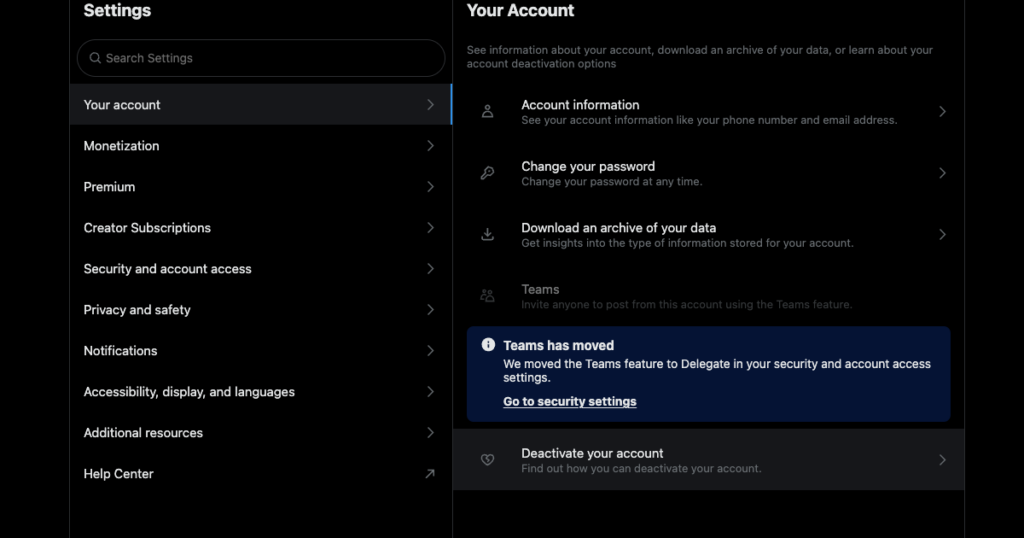
Existe um link direto para eliminar a conta do Twitter permanentemente?
Não, não existe uma ligação direta para eliminar permanentemente a conta do Twitter. No entanto, o gigante das redes sociais tem um formulário para remover o seu perfil pelos seguintes motivos:
- Pretende desativar a sua conta. No entanto, não consegue aceder ou não sabe o número de telefone ou o ID de correio eletrónico utilizado para criar este perfil.
- A conta pertence a uma pessoa falecida ou incapacitada.
Nestas situações, visite esta ligação num navegador de computador: https://help.twitter.com/en/forms/account-access/deactivate-or-close-account/
Tem de explicar o problema que está a enfrentar nesta plataforma. X pedir-lhe-á que partilhe informações pessoais para verificar a sua identidade.
Se pretender eliminar uma conta do Twitter em nome de outra pessoa, tem de fornecer os seguintes documentos:
- Cópias dos documentos de identificação emitidos pelo governo de ambas as partes, ou seja, do cliente e do titular da conta.
- Uma cópia da autorização de um documento de procuração para desativar a conta do indivíduo.
A plataforma pode enviar uma mensagem para o seu endereço de correio eletrónico solicitando informações adicionais sobre o titular da conta. X não processará o seu pedido se não tiver os documentos necessários. Porquê? O fornecimento de vários documentos faz parte do processo da plataforma para evitar que os utilizadores abusem desta funcionalidade.
Depois de analisar os ficheiros, o X elimina-os da sua base de dados. Além disso, a rede social não partilha estas informações com ninguém.
No entanto, o X, antigo Twitter, nunca lhe dará acesso à conta do indivíduo.
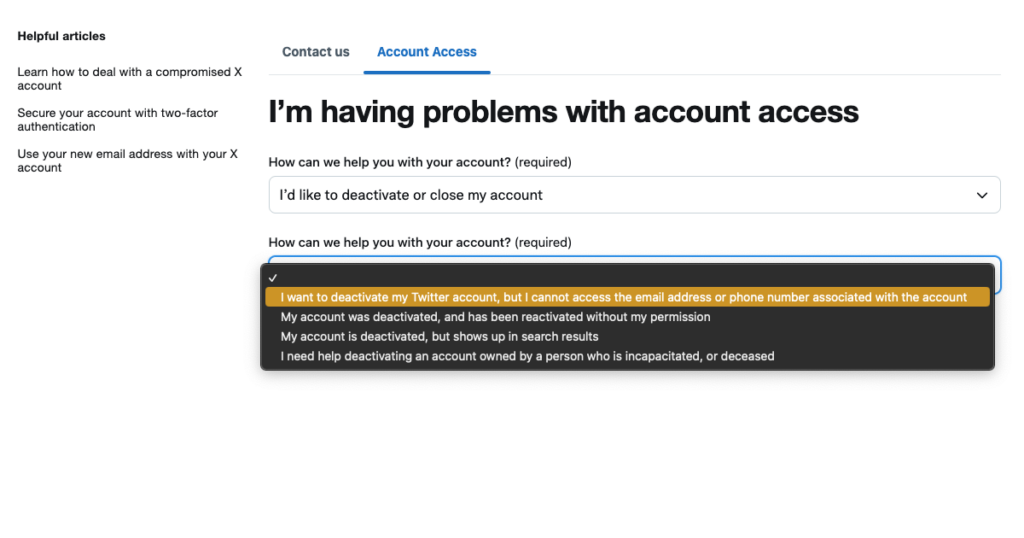
As publicações da sua conta eliminada são visíveis nos motores de busca? Guia de Remoção
Apesar de ter eliminado a sua conta do Twitter, as suas mensagens podem continuar a ser visíveis nos motores de busca. Isto acontece quando as bases de dados do motor de busca estão desactualizadas.
Quando as pessoas tentam ver estes tweets, a plataforma mostra esta mensagem de erro - Sorry That Post Has Been Deleted. Além disso, mostra que a página já não existe.
Para que os motores de busca actualizem a sua base de dados, é necessário contactá-los manualmente. Eis como pedir ao Google para remover um tweet eliminado da página de resultados de pesquisa:
- Procure o seu tweet eliminado utilizando o Google.
- Abra o resultado da pesquisa e copie a respectiva hiperligação da barra de endereços do browser do seu computador.
- Aceder à seguinte hiperligação num novo separador https://search.google.com/search-console/remove-outdated-content .
- Clique com o botão esquerdo do rato em Novo pedido e escolha o motivo para utilizar a ferramenta do Google.
- Cole o URL da publicação eliminada e seleccione Submeter.
O Google analisará a hiperligação e alterará a página de resultados, se necessário. Volte a visitar a ferramenta Remover conteúdo desatualizado do Google após alguns dias para obter uma atualização do estado.
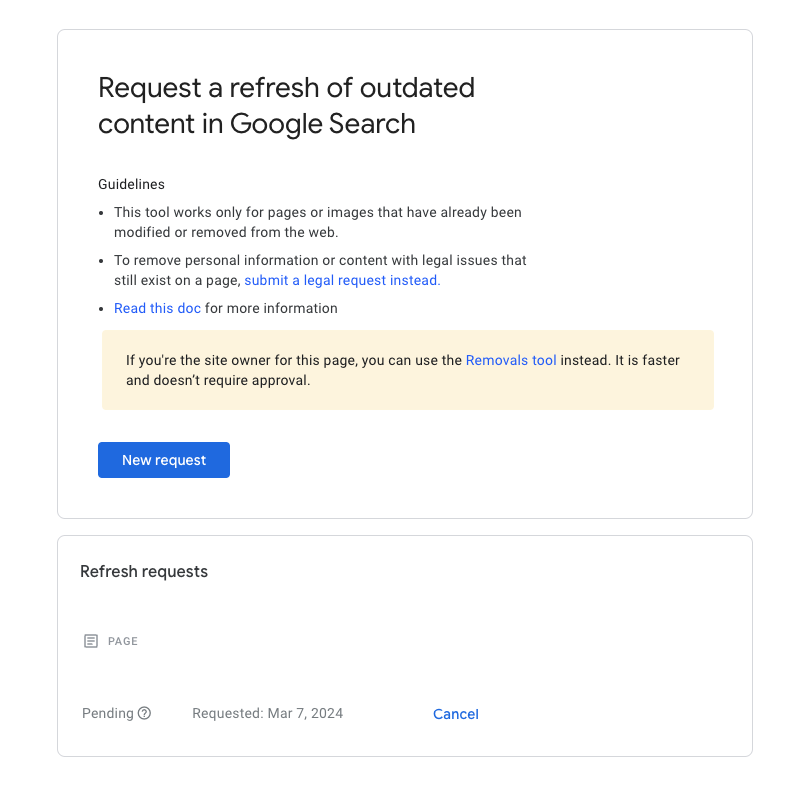
Use o TweetDelete para excluir seus posts se não quiser remover sua conta
Siga à letra as instruções deste guia sobre como eliminar permanentemente a sua conta X. Desta forma, não tem de se preocupar com a reativação acidental do seu perfil.
A maioria das pessoas quer apagar os seus perfis devido a publicações específicas nas suas contas. Podem ser tweets controversos, embaraçosos ou insensíveis. Por vezes, as pessoas fornecem demasiadas informações pessoais nas suas publicações, das quais se arrependem mais tarde.
Se quiser apagar a sua conta por estas razões, existe uma solução melhor - experimente o TweetDelete. Esta ferramenta fiável pode ser o seu salva-vidas no X, uma vez que pode eliminar em massa os tweets do seu perfil. Execute o filtro personalizado para encontrar publicações que não quer que os outros vejam e remova-as permanentemente.
Se isso parecer muito trabalhoso, executar a tarefa de exclusão automática é uma solução ainda melhor. Depois de introduzir os dados necessários, esta ferramenta encontra e remove os tweets que correspondem aos seus requisitos.
Dessa forma, não é necessário seguir o guia acima sobre como excluir permanentemente uma conta do Twitter. Continuará a ter o seu nome de utilizador e seguidores, o que faz com que seja uma situação vantajosa para todos.
Subscreva o TweetDelete hoje mesmo para garantir que o seu perfil está livre de tweets embaraçosos e controversos!











